Windows10にPINコード(0000などの数字)でログインできるように設定をします。
自分は普段、パスワードを設定してログインしているのですが、パスワード入力が煩わしい、もうちょっと簡単にログインしたい場合にPINコードは有効です。
[Win]ボタン → [歯車]マークをクリックします。(画面はダークモード(色を黒に設定)に設定しています)
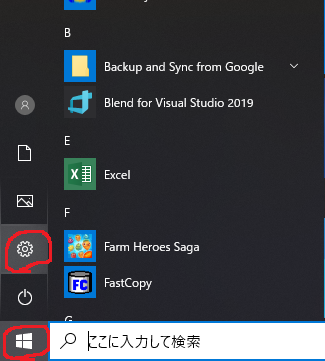
[アカウント]をクリックします。
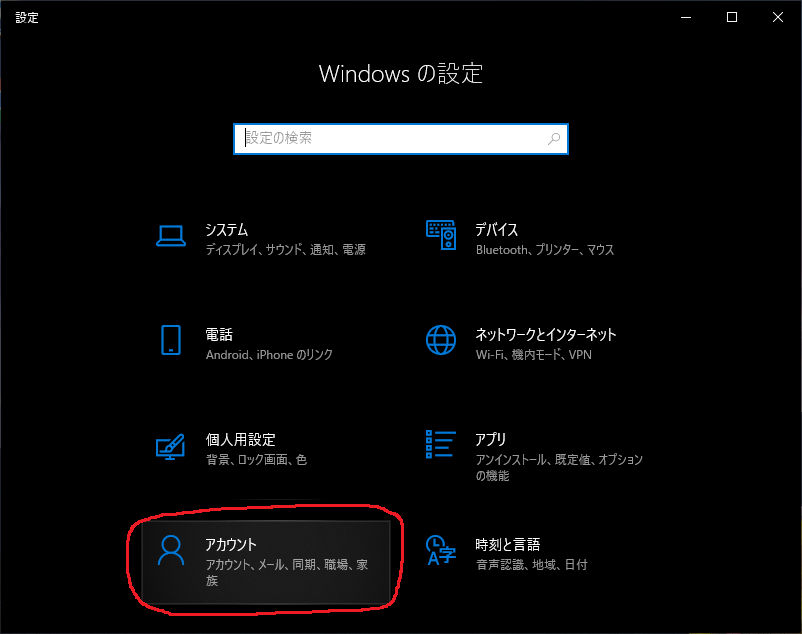
[サインインオプション] → [Windows Hello暗証番号(PIN)] → [追加]をクリックします。
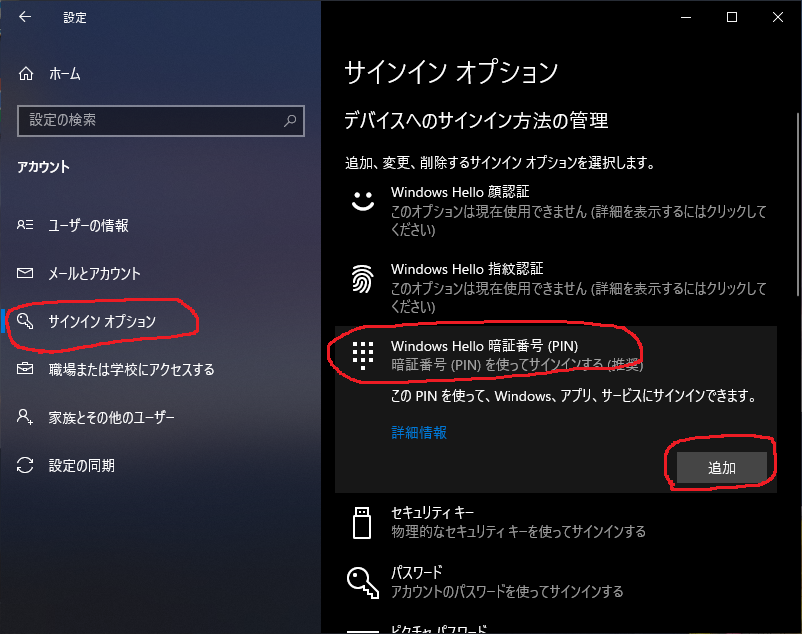
ログイン時パスワードを設定している場合はパスワード入力を要求されるので、
入力します。
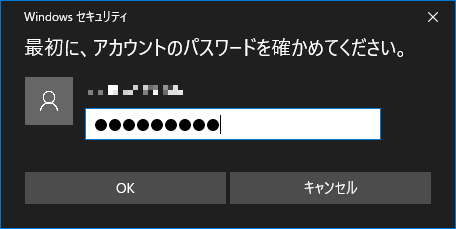
PINコードを入力します。(英字・記号を含める場合はチェックボックスをクリックします)
できるだけシンプルな方がいいと思うので、ここでは数字のみ4桁にしました。

[PINのセットアップ]をクリックします。
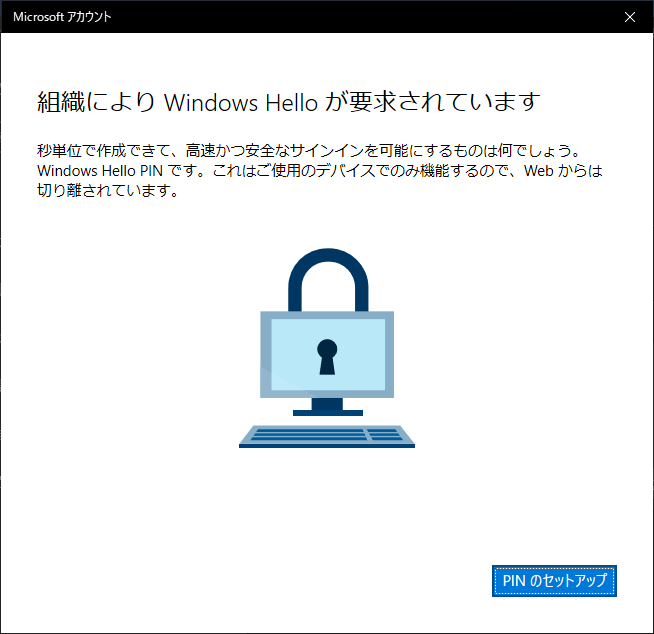
なぜかエラーが発生しましたが、
ここでは無視して [後で確認する] をクリックします。
(この画面が表示されても、PINコードでログインすることはできましたので、無視していいです)
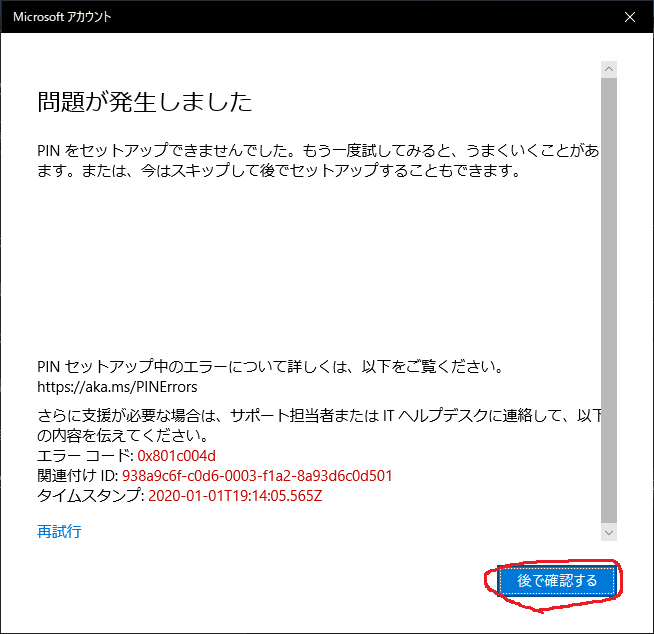
サインインオプションの画面に戻ってきました。
これで設定は完了しています。
再起動して、PINコードでログインできるか試してみましょう。
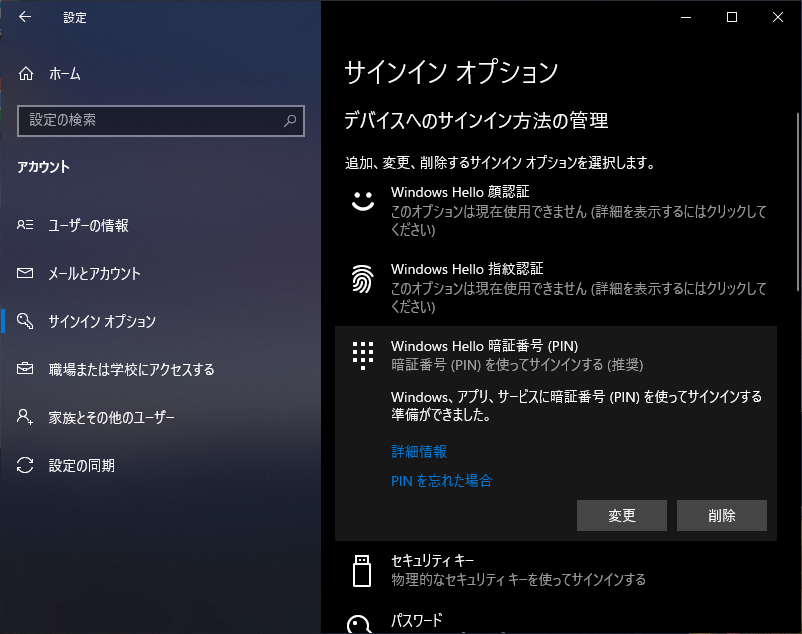
この後再起動し、PINコードが自動的に選択されており、数字を入力するだけでログインすることができました。
また、これまで使用していた通常のパスワードも選択すれば使うことができます。


